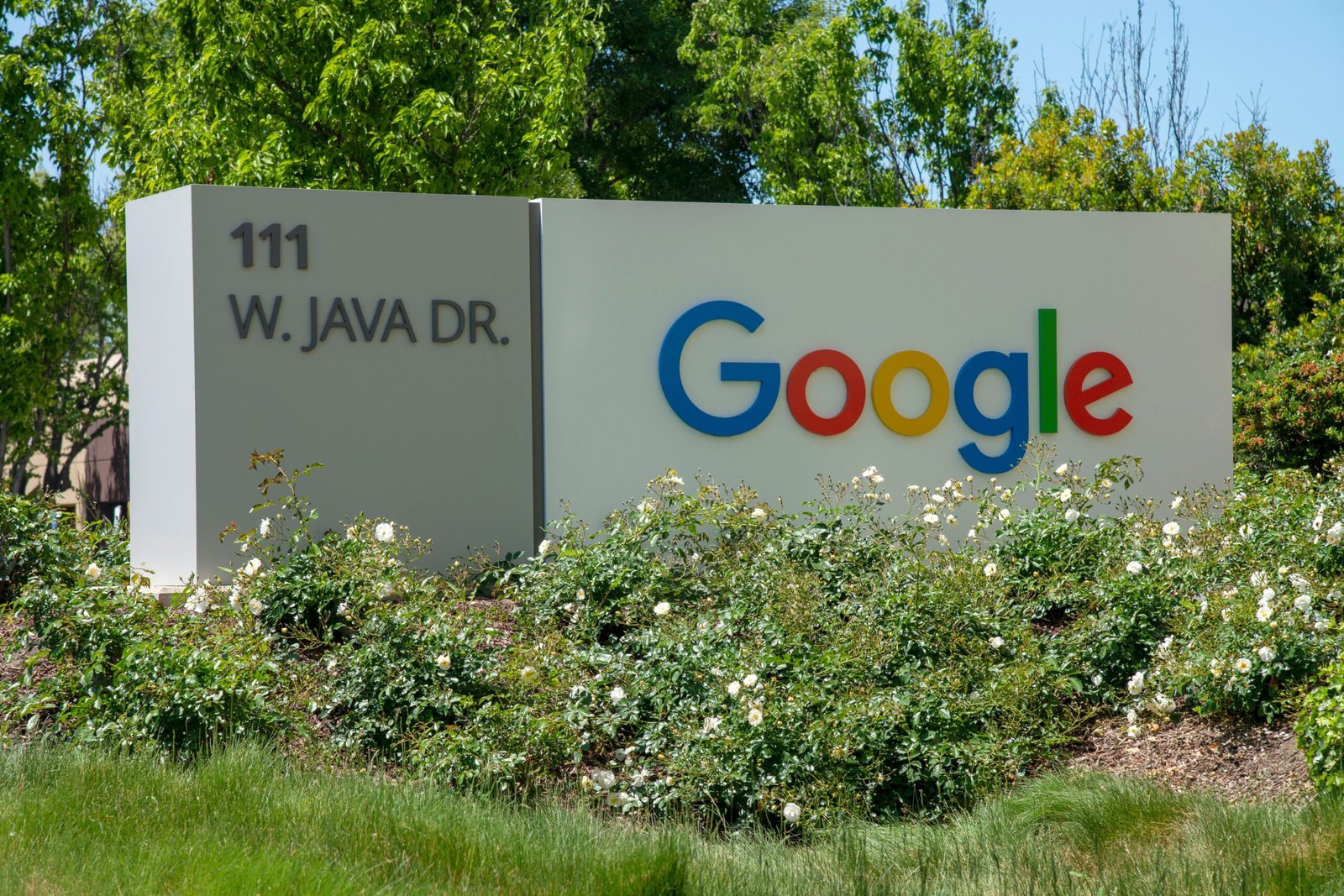Săptămâna aceasta, OpenAI a lansat ChatGPT Search, care oferă o experiență mai bogată decât Google în multe privințe. Dacă ești impresionat de rezultate, s-ar putea să fii tentat să faci din ChatGPT motorul tău de căutare implicit.
Cu toate acestea, trecerea la ChatGPT nu este întotdeauna simplă. Multe dintre browserele web populare limitează ce servicii pot fi setate ca motor de căutare implicit. Iată cum să faci acest lucru pentru câteva dintre cele mai comune browsere desktop.
Notă: În momentul redactării acestui articol, căutarea pe web este disponibilă doar pentru abonații ChatGPT Plus. Conturile gratuite nu beneficiază de această funcționalitate.
Înlocuiește Google cu ChatGPT Search în Chrome
OpenAI a făcut acest proces ușor pentru utilizatorii Chrome prin lansarea unei extensii de browser dedicate. Instalând extensia, poți face din ChatGPT motorul tău de căutare implicit.
Dacă nu dorești să înlocuiești complet Google, dar vrei acces rapid la ChatGPT Search, poți adăuga ChatGPT ca un scurtătură de căutare pe site. Aceasta îți permite să tastezi un scurtătură, cum ar fi „@chat”, direct în bara de adrese, urmată de termenul tău de căutare, pentru a folosi ChatGPT fără a accesa site-ul.
Cum să configurezi:
- Deschide Setările Chrome.
- Selectează “Motor de căutare” din meniul din stânga.
- Clic pe “Administrare motoare de căutare și căutare pe site.”
- Sub “Căutare pe site”, apasă “Adaugă.”
- Setează Numele ca „ChatGPT”.
- Setează Scurtătura la „@chatgpt” sau o altă scurtătură la alegerea ta.
- Setează URL-ul ca
https://chat.openai.com/?q=%sși apasă “Adaugă.”
Acum, de exemplu, tastând „@chatgpt evenimentele zilei” în bara de adrese, se va efectua o căutare folosind ChatGPT. După ce tastezi scurtătura și apeși pe bara de spațiu, bara de adrese ar trebui să se schimbe în „Caută cu ChatGPT.”
Înlocuiește Google cu ChatGPT Search în Edge
Deoarece Microsoft Edge este construit pe același motor Chromium ca și Chrome, acesta poate folosi și extensia de căutare ChatGPT. Totuși, Microsoft poate îngreuna puțin trecerea de la Bing.
Pentru a folosi ChatGPT Search în Edge fără a schimba motorul implicit, urmează acești pași:
- Deschide Setările.
- Selectează “Confidențialitate, Căutare și Servicii” din meniul din stânga.
- Derulează în jos la “Bara de adrese și căutare” și apasă pe aceasta.
- Clic pe “Administrare motoare de căutare.”
- Apasă “Adaugă” și urmează pașii de mai sus pentru Chrome.
Înlocuiește Google cu ChatGPT Search în Safari, Firefox și alte browsere
Opțiunile sunt mai limitate pentru Safari, Firefox și alte browsere populare.
- Safari: Poți schimba doar la unul dintre cei cinci furnizori prestabiliți, iar ChatGPT nu este unul dintre aceștia. ChatGPT Search nu funcționează nici cu funcția Quick Website a Safari.
- Firefox: Pentru a seta un motor de căutare implicit, este necesară o extensie. Din păcate, OpenAI nu a creat încă una pentru Firefox.
Deocamdată, utilizatorii acestor browsere trebuie să acceseze manual site-ul ChatGPT sau să folosească scurtături pentru o experiență mai usoara.